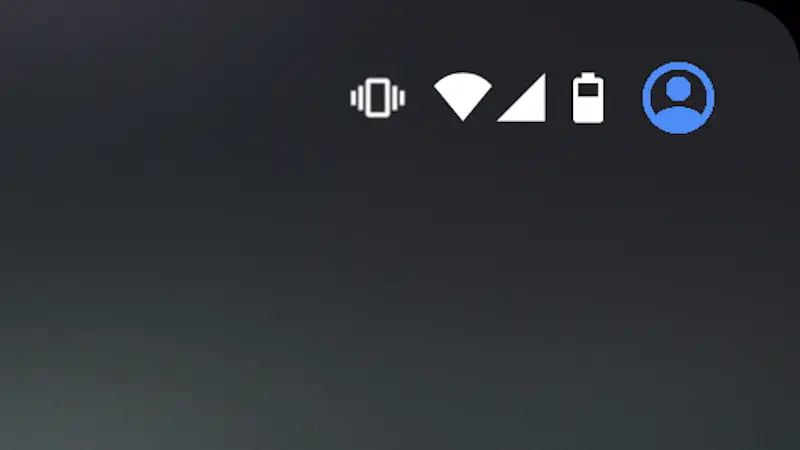Androidスマートフォンには[複数ユーザー(マルチユーザー)]と呼ばれる機能が搭載されており、1台のスマートフォン/タブレットを[ユーザー]の単位で使い分けることができます。このため、1台のデバイスを複数人で共有したり、1人でも仕事とプライベートを分けたりすることができます。
複数ユーザーとは?
1つのAndroidデバイスに対して複数のユーザー(アカウント)を設定できる機能です。
「1つのデバイスを複数人で共有する」のが本来の目的でしょうが、1人であっても「仕事とプライベートを分けたい」と言った目的でも使えます。特にLINEやTwitter、FacebookなどSNSの使い分けには便利でしょう。
複数ユーザーを使うには設定より許可を選択する必要があるので、「複数ユーザーがない」と言う場合には切り替える操作が必要です。
複数ユーザーの許可を切り替えるやり方
- 設定よりシステムをタップします。
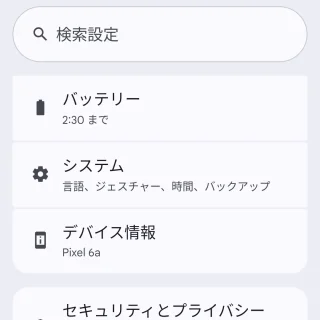
- システムよりユーザーをタップします。
バージョンによっては複数ユーザーをタップします。
- ユーザーより複数のユーザーを許可するをオンに切り替えます。
ロック画面からユーザーを追加をオンにすると、ロック解除せずにデバイスが使えてしまうので注意してください。
複数ユーザーの許可を切り替えるやり方は以上です。
複数ユーザーを使うとロック画面やクイック設定ツールなどにアイコンが表示される場合があります。
複数ユーザーの使いかた
ユーザーを追加するやり方
- ユーザーよりユーザーを追加をタップします。
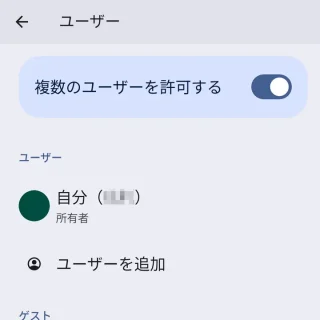
- ユーザー情報より(対象の項目)を入力しOKをタップします。
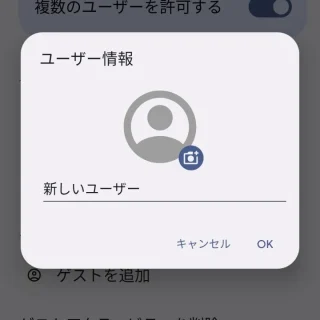
- ユーザーより必要な項目を変更します。
通話とSMSをONをオンにしないと、通話などができないので注意してください。
ユーザーを切り替えるやり方
設定の他にもクイック設定ツールよりアイコンから切り替えることも可能です。
- ユーザーより(対象ユーザー)をタップします。
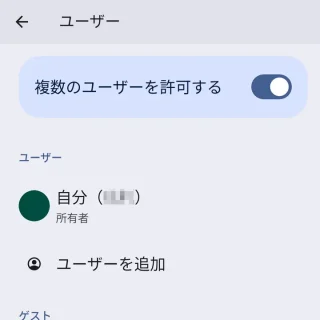
- 対象ユーザーより(対象ユーザー)に切り替えをタップします。
通話とSMSをONをオンにしないと、通話などができないので注意してください。
ユーザーを削除するやり方
複数ユーザーの使いかたは以上です。